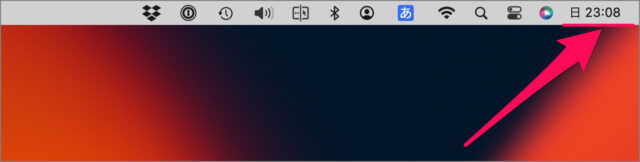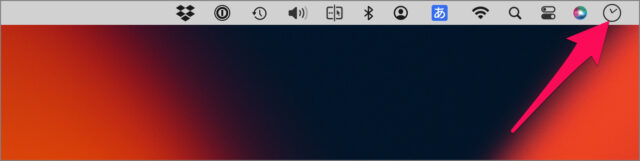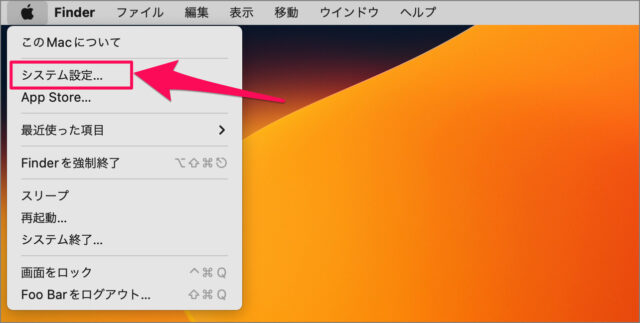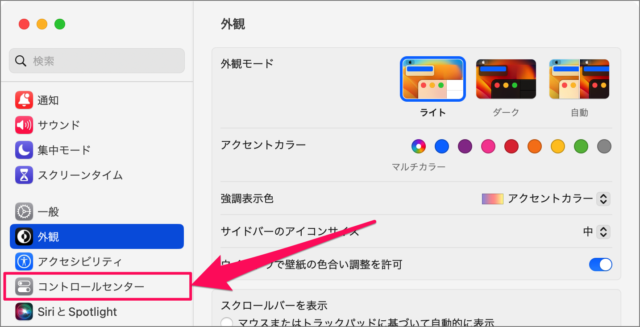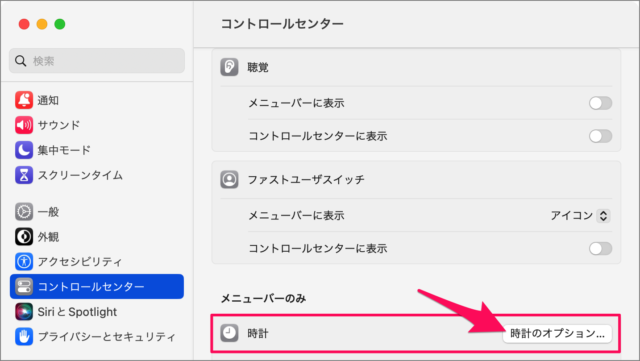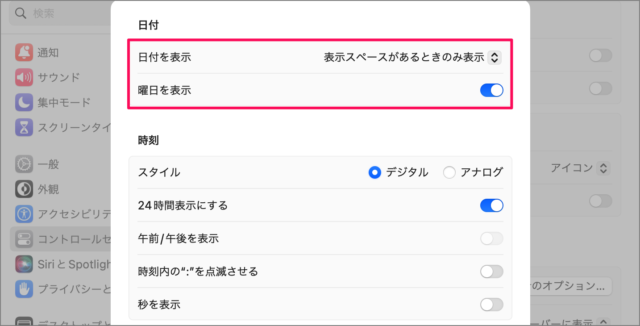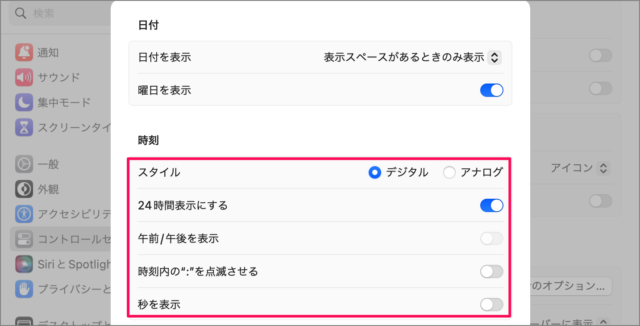目次
Mac のメニューバーにある「日付と時刻」の表示を変更する方法を紹介します。
Mac のメニューバーには
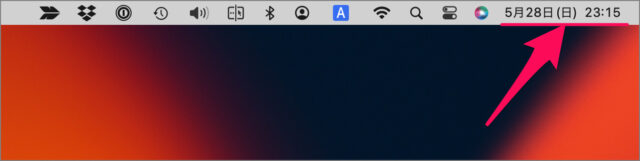
「日付と時刻」が表示されており
これは!
「時刻のみ」にしたり
「アナログ時計」にしたり
といったように表示をカスタマイズすることができるので、ここではそれらの変更方法をみていきます。
メニューバーの「日付と時刻」を変更する方法は?
Mac メニューバーの「日付と時刻」を変更する方法は次の手順です。
-
[システム設定] を開く
アップルメニューの [システム設定] をクリックします。 -
[コントロールセンター] を選択する
システム設定の左メニュー [コントロールセンター] をクリックします。 -
[時計のオプション] を選択する
画面を少し下へスクロールし、 [時計のオプション] をクリックしましょう。 -
[日付と曜日] の表示を設定する
日付を設定しましょう。- 日付を表示
- 表示スペースがあるときのみ表示
- 常に表示
- 表示しない
- 曜日を表示
- 日付を表示
-
[時刻] を設定する
時刻の設定項目です。- スタイル
- 24時間表示にする
- 午前/午後を表示
- 時刻内の [:] を点滅させる
- 秒を表示
これで Mac メニューバーの「日付と時刻」を変更する方法の解説は終了です。